En mi publicación anterior, Escribí sobre las tres nuevas funciones de iTunes 10.3. Las dos primeras funciones, Descargas automáticas y Descarga de compras anteriores, son las dos que les mostraré cómo usar en esta publicación.
Contenido
- Descargas automáticas
- Descarga de compras anteriores
- Artículos Relacionados:
Descargas automáticas
Para aquellos de ustedes que necesitan un repaso, esta función les brinda la posibilidad de descargar una canción en un dispositivo y hacer que se descargue automáticamente en otro dispositivo Apple.
Para acceder a la función de descargas automáticas en iTunes, haga clic en la pestaña "iTunes". Luego, haga clic en Preferencias. Luego presionarás en la pestaña Tienda. En la pestaña Tienda, verá una sección para Descargas automáticas. Aquí puede marcar lo que desea descargar automáticamente a todos sus dispositivos. Como puede ver en la captura de pantalla a continuación, puede elegir entre música, aplicaciones y libros.

Después de hacer esto, asegúrese de ir a su dispositivo iOS y hacer lo mismo. Presiona Configuración, luego Tienda. Allí se le preguntará qué desea sincronizar automáticamente y si desea o no hacerlo a través de WIFI o 3G.
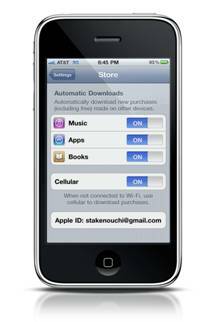
Descarga de compras anteriores
Con esta función, puede descargar aplicaciones y música compradas anteriormente en sus dispositivos. Por ejemplo, si estoy en mi iPhone y hay una canción que sé que compré hace un tiempo en iTunes en mi Mac, puedo descargarlo en mi iPhone, sin la molestia de tener que hacer una sincronización por cable con mi Mac.
Todo lo que tengo que hacer es abrir iTunes en mi dispositivo iOS. Luego busque la pestaña "Comprado" en la parte inferior derecha. Mientras estoy en esta pestaña, puedo ver todas las canciones que he comprado anteriormente en iTunes, así como las canciones que no están en mi iPhone.
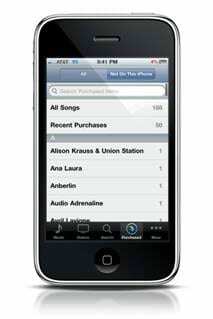
Si me desplazo y veo una canción que no está en mi iPhone y quiero descargarla a mi iPhone, todo lo lo que tienes que hacer es hacer clic en la nube con la flecha a la derecha de la canción y la descargará en mi iPhone. Nuevamente, no se necesitan cables. Esto también funciona con aplicaciones que haya comprado anteriormente. Puede hacer esto en su dispositivo iOS o en iTunes en su Mac también.
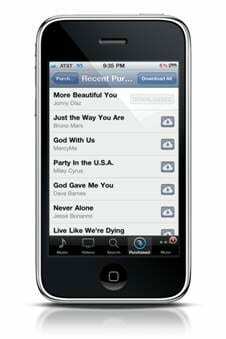
Ambas características son excelentes características para aprovechar y definitivamente muestra que Apple está comenzando a moverse seriamente hacia la nube. Definitivamente creo que este es un gran movimiento por parte de Apple y también para el consumidor.

Obsesionado con la tecnología desde la llegada temprana de A / UX a Apple, Sudz (SK) es responsable de la dirección editorial de AppleToolBox. Tiene su base en Los Ángeles, CA.
Sudz se especializa en cubrir todo lo relacionado con macOS, habiendo revisado docenas de desarrollos de OS X y macOS a lo largo de los años.
En una vida anterior, Sudz trabajó ayudando a compañías Fortune 100 con sus aspiraciones de transformación empresarial y tecnológica.